時間:2023-11-17 來源:互聯網 瀏覽量:
excel怎麼同時顯示兩個表格,在日常工作中,我們經常需要對Excel表格進行比對、整理和分析等操作,單個Excel表格的顯示區域有限,有時我們需要同時查看和對比兩個表格的內容。如何在電腦屏幕上同時顯示兩個Excel表格呢?幸運的是有一種簡單而有效的方法可以幫助我們實現這一目標。通過一些簡單的操作,我們可以輕鬆地將兩個Excel表格在同一屏幕上展示出來,從而提高工作效率。接下來我將為大家介紹具體的操作步驟,讓我們一起來探索吧!
具體步驟:
1.新建兩個Excel表格來實現兩個表格同時顯示的功能,我這裏分別命名為TEST1&TEST2,並打開填寫一些內容進入。
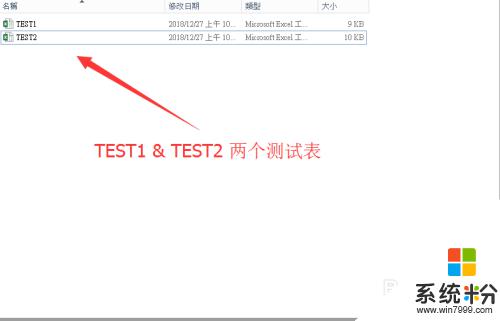
2.這時我們發現兩個表格是重疊起來的,同時隻能顯示其中一個。
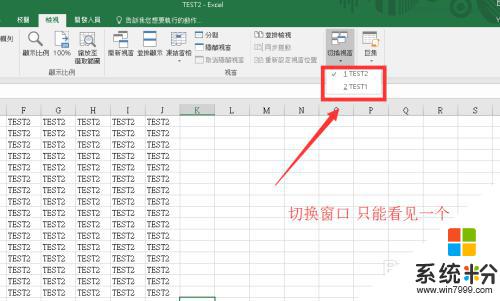
3.在其中任何一個表格的工具欄中找到檢視並點擊,我們看見當前的排列模式是並列顯示。這個並列顯現就隻能看見一個。
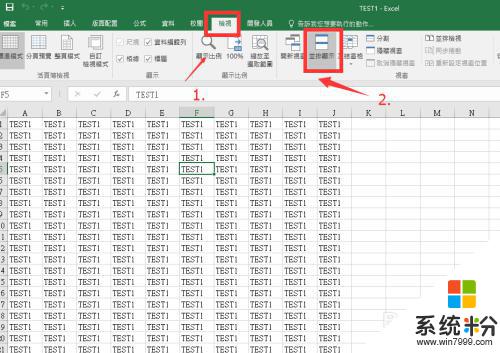
4.點擊並列顯示按鈕,在彈出來的對話框中選擇自己想要的顯示模式。如下圖是水平並列模式。
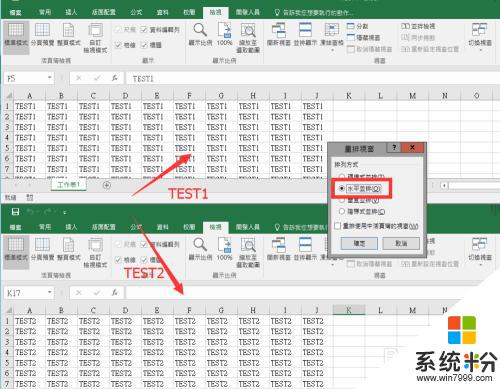
5.也可以按自己的需求選擇別的排列模式,如下圖是垂直並列模式的結果。
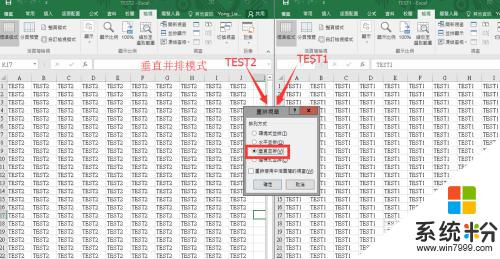
6.低版本如2003也是可以達到這個效果的,在任意一個檔案的窗口中,選擇並排比較即可。
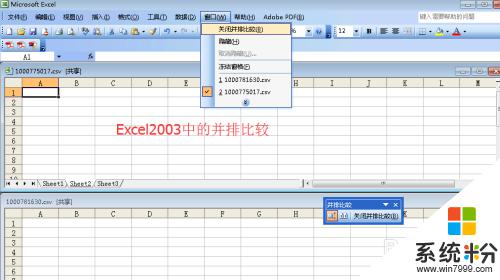
以上就是如何同時顯示兩個表格的全部內容的Excel方法,對於遇到相同情況的朋友們,請參照小編的方法來處理,希望能對大家有所幫助。